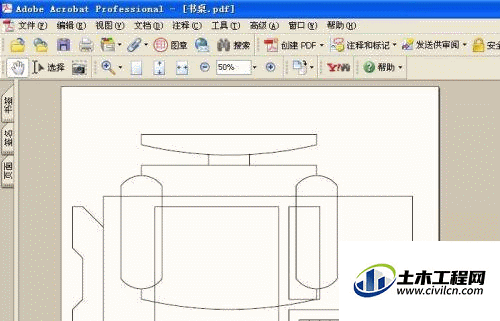在用CAD制作的图形,经常需要把文件发送给其他部门,可是其他部门的计算机上没有CAD,无法打开CAD的图形文件,这可以把CAD转换为PDF格式,这样就可以打开看到了,那么一起来看看CAD文件怎么转换为PDF格式的吧!
方法/步骤
第1步
打开CAD的程序,可以用绘图的工具绘制一个简单的图形,来作为图形文件,用来进行转换PDF格式,如下图所示。
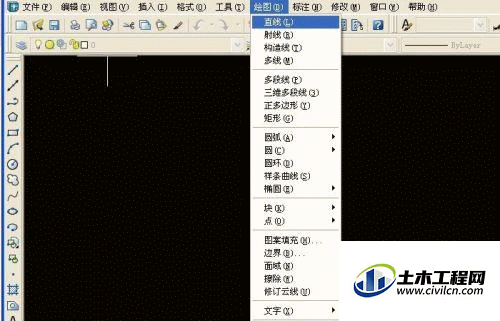
第2步
通过直线和曲线,这里设计制作了一个简单的书桌的图形,如下图所示。

第3步
接着,鼠标左键单击菜单【文件】|【打印】,如下图所示。
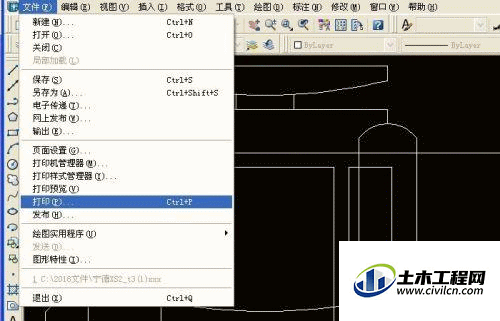
第4步
然后,在弹出的打印窗口上,鼠标左键选择PDF的虚拟打印机,这样就能打印出PDF格式的文件了,如下图所示。
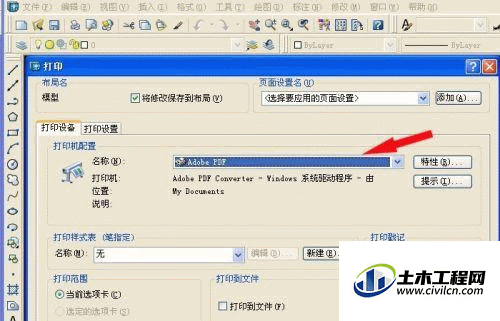
第5步
接着,在打印窗口上,选择【打印设置】的选项,鼠标左键单击【窗口】按钮,这样就可以选择需要打印的图形,如下图所示。

第6步
选择好图形后,可以看到打印预览的效果,鼠标右键单击,左键选择【打印】,如下图所示。
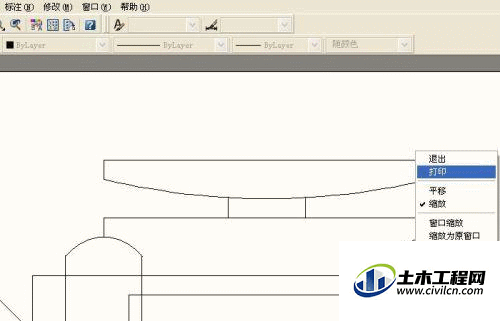
第7步
在弹出的打印PDF文件的保存窗口上,可以选择保存的位置,并取文件名为书桌,如下图所示。
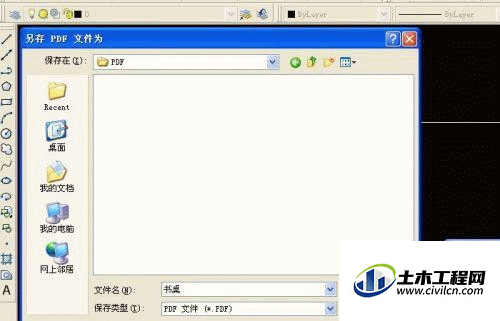
第8步
鼠标左键单击保存,PDF文件就打印好了,从保存文件的位置处,用PDF程序就可以打开了,这样就可以看到CAD绘制的书桌图形了,如下图所示。